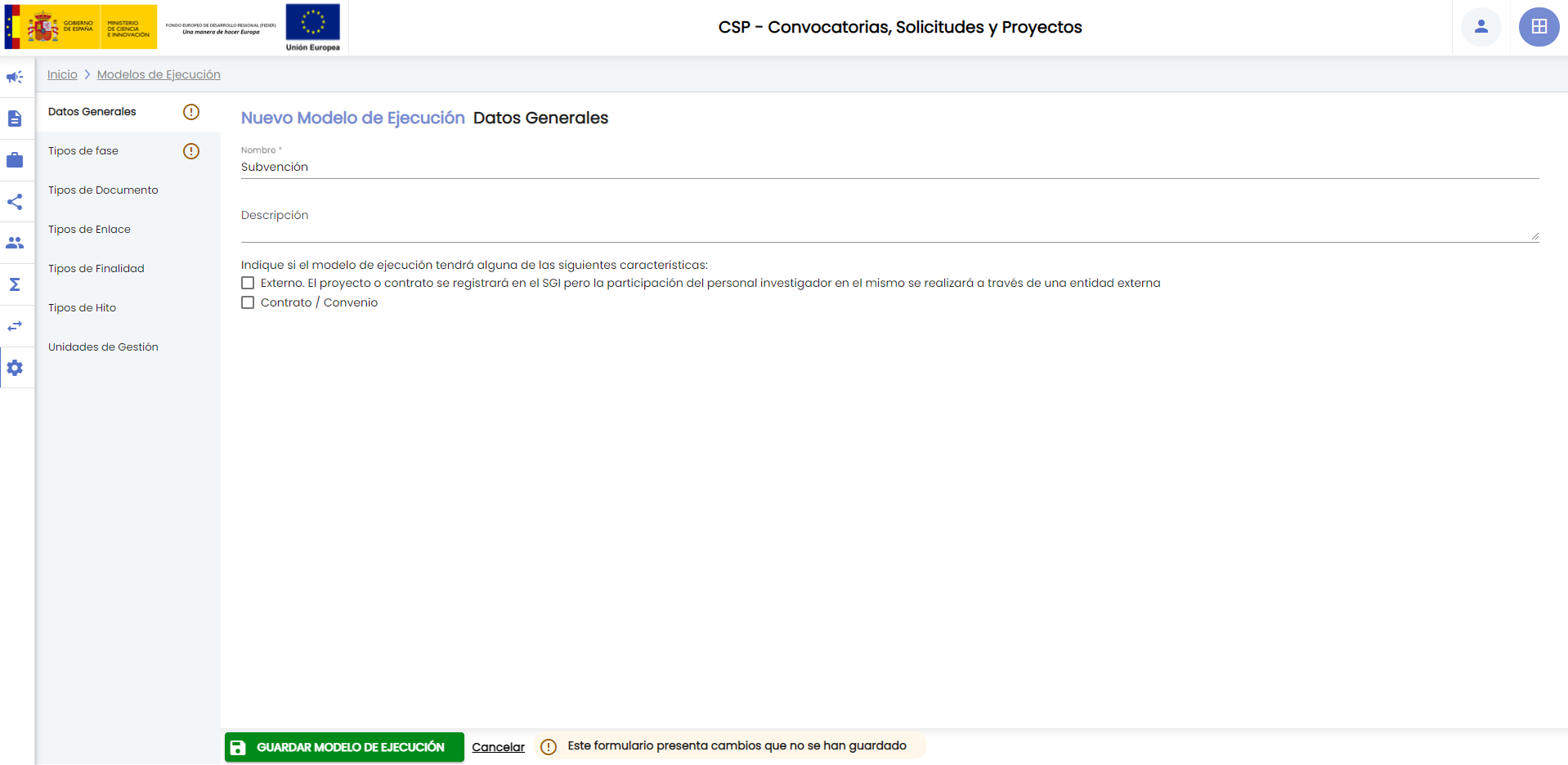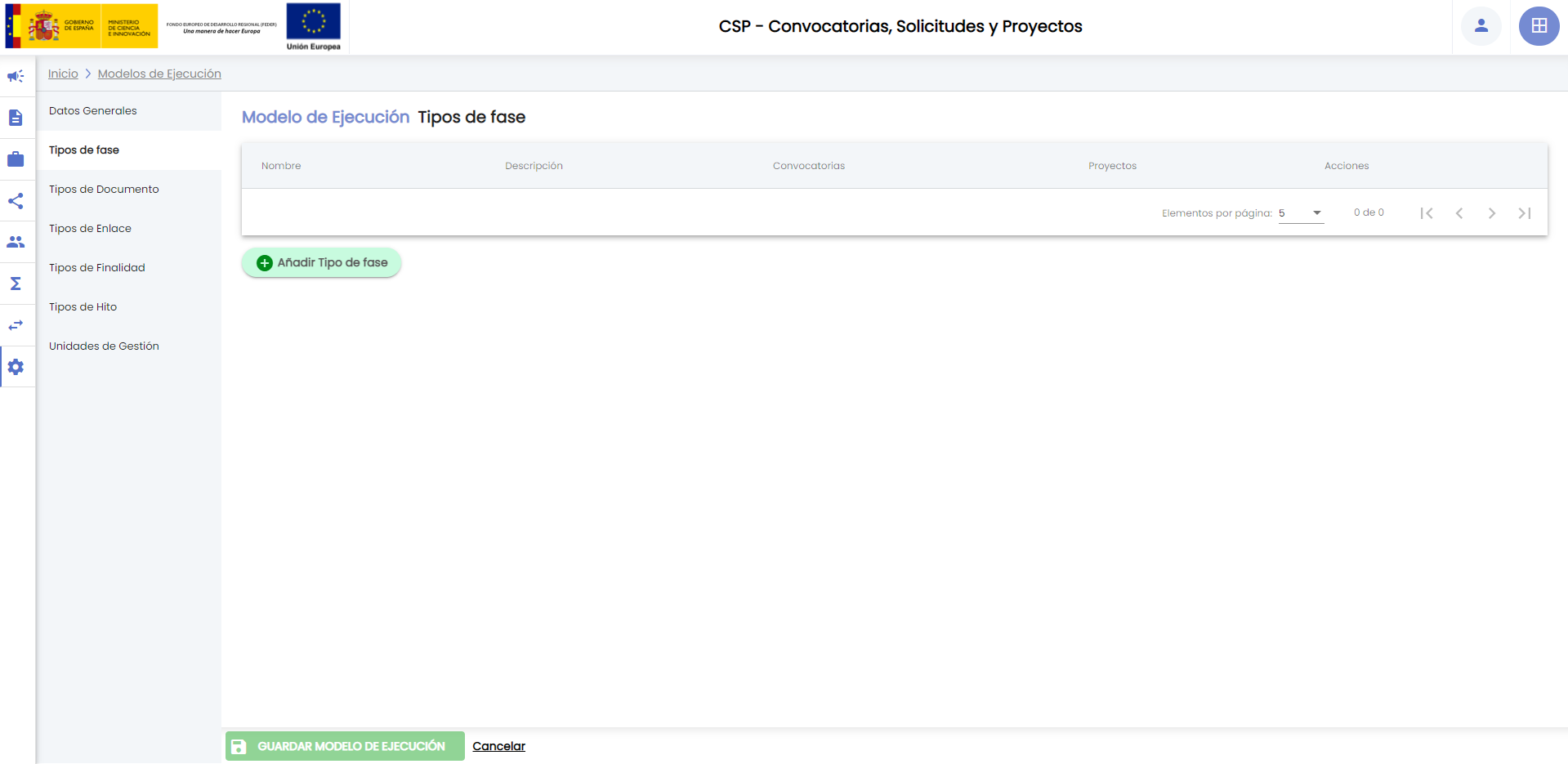...
Es la pantalla inicial de un modelo de ejecución, en ella se recogen los siguientes campos:
- Nombre
- Descripción
- Indicar Indicador de si el modelo de ejecución se utilizará para representar contratos del artículo 83 o convenios.
- Indicador de si el modelo de ejecución se utilizará para representar proyectos externos. Son proyectos en los que participa personal de investigación de la Universidad pero que se desarrollan bajo la titularidad de otra Universidad o entidad externa.
...
Si los indicadores "externo" y "contrato" no se marcan, se sobreentiende que el modelo de ejecución a crear no se utilizará prear representar proyectos externos ni contratos/convenios.
El campo "nombre" ha de ser único entre los modelos de ejecución que se encuentren activos. En caso de introducir un nombre que ya está en uso se mostrará un mensaje de error tras pulsar el botón "Guardar modelo de ejecución".
Al tratarse de una entidad compleja, el botón "Guardar modelo de ejecución" afectará a todas las pestañas, guardando simultáneamente todos los datos introducidos en cualquiera de ellas. Cada vez que se añada algún dato en cualquiera de los apartados se mostrará el mensaje de advertencia mientras no se pulse el botón "Guardar modelo de ejecución".
Tipos de fase
En este apartado se configurarán los tipos de fase que se añaden al modelo de ejecución. Inicialmente el modelo no tendrá ningún tipo de fase:
Para añadir un tipo de fase se debe de pulsar el botón "Añadir tipo de fase"
Tipos de documento
Tipos de enlace
...